在win11系统中,有时候我们会遇到磁盘空间分配不合理的情况,比如c盘空间不足,而d盘还有不少剩余空间。这时候,将d盘并入c盘就成了很多用户的需求。别担心,今天就来教你如何轻松实现这一操作。
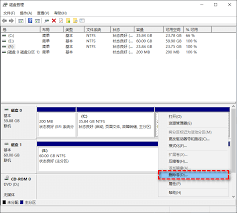
合并前的准备
在动手合并分区之前,务必备份好d盘中的重要数据。因为合并分区的操作会删除d盘上的所有数据,所以数据安全至关重要。可以将重要文件复制到外部存储设备,如移动硬盘或u盘。
开始合并分区
1. 打开磁盘管理:右键点击“此电脑”,选择“管理”,在计算机管理窗口中找到“存储”下的“磁盘管理”并点击。
2. 选择d盘:在磁盘管理界面中,找到d盘,右键点击它,选择“删除卷”。系统会提示你该操作将删除d盘上的所有数据,确认备份后数据无误,点击“是”开始删除。
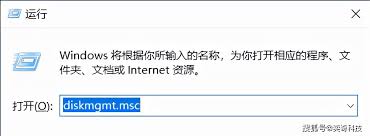
3. 扩展c盘:删除d盘后,c盘后面会出现未分配空间。右键点击c盘,选择“扩展卷”。
4. 设置扩展空间大小:在扩展卷向导中,直接点击“下一步”。然后可以看到有一个“选择磁盘空间”的界面,这里会显示未分配空间的大小。你可以根据自己的需求调整要分配给c盘的空间大小,一般保持默认设置,直接点击“下一步”,然后点击“完成”。
等待合并完成
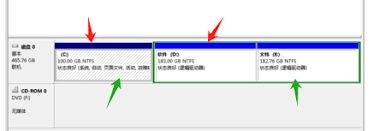
系统会开始将未分配空间合并到c盘,这个过程可能需要一些时间,取决于d盘的大小和电脑的性能。在合并过程中,不要进行其他可能影响磁盘操作的任务,耐心等待即可。
确认合并成功
合并完成后,打开“此电脑”,查看c盘的属性,你会发现c盘的容量已经增加,合并成功!现在c盘有了更多空间,能更顺畅地运行各种程序啦。
通过以上简单的步骤,就能轻松在win11系统中将d盘并入c盘,解决磁盘空间分配的问题。快去试试吧,让你的电脑性能更优!
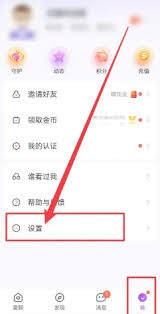
在当今社交软件层出不穷的时代,爱聊app备受关注,其中大家最为关心的问题之一便是:爱聊app能不能免费聊天?首先,我们要明确的是,爱聊app在一定程度上是支持免费聊天的。它为用户提供了基础的免费交流功能。用户下载安装爱聊app后,无需复杂的注册流程,简单几步就
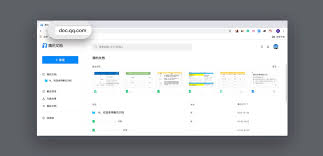
在团队协作办公中,多人同时编辑文档能极大提高效率。腾讯文档就提供了这样强大的功能,下面来看看如何轻松设置多人编辑。一、创建或打开文档首先,打开腾讯文档官网,登录账号。若要创建新文档,点击页面右上角“新建”按钮,可选择文档、表格、幻灯片等类型。若已有文档,直接在

在如今的数字化时代,无线投屏功能为我们带来了极大的便利,它能让手机屏幕轻松呈现在大屏幕设备上,无论是观看视频、展示照片还是进行商务演示,都更加畅快。华为手机作为深受用户喜爱的品牌,其无线投屏功能也备受关注。那么,华为手机究竟该如何实现无线投屏呢?投屏前的准备工

在使用i茅台的过程中,有时我们可能会因为各种原因想要注销账号。那么,i茅台怎么注销账号呢?下面就为大家详细介绍一下。首先,打开i茅台app。进入app后,找到界面右下角的“我的”选项并点击。进入“我的”页面后,仔细寻找“设置”按钮,通常它会在页面的某个角落,图
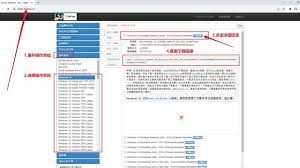
在互联网的世界里,一个个精美的网站如繁星般闪耀。你是否曾好奇,这些网站是如何搭建起来的?html网站模板源代码便是打开这神秘大门的钥匙。一、html基础架构探秘html,超文本标记语言,是构建网页的基石。一个html网站模板源代码就像是一座大厦的蓝图,定义了网

在抖音,加入粉丝团后与其他粉丝畅快聊天,能让你更深入地融入喜爱的创作者圈子,丰富互动体验。下面就来详细介绍抖音打开粉丝团聊天功能的方法。首先,你需要成为某个创作者的粉丝团成员。找到喜欢的创作者,点击其头像进入个人主页,然后在主页上找到“粉丝团”按钮并点击加入。

时间:2025/04/10
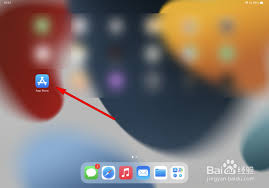
时间:2025/04/08
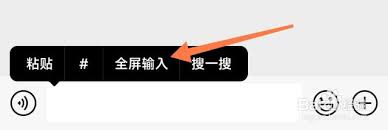
时间:2025/04/08
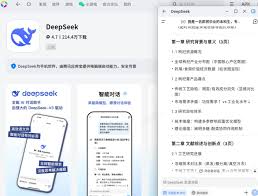
时间:2025/04/07
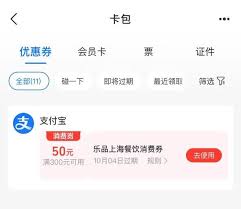
时间:2025/04/06
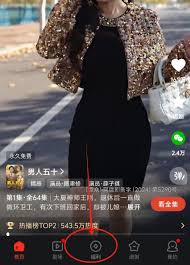
时间:2025/04/06
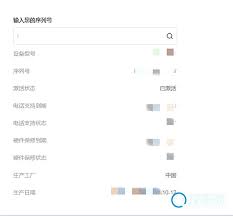
时间:2025/04/06
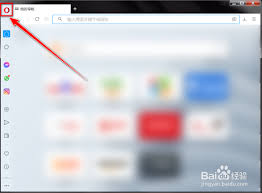
时间:2025/04/05
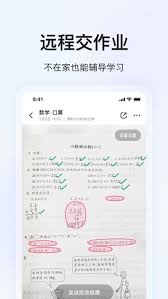
时间:2025/04/05
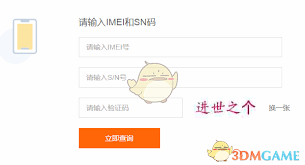
时间:2025/04/04